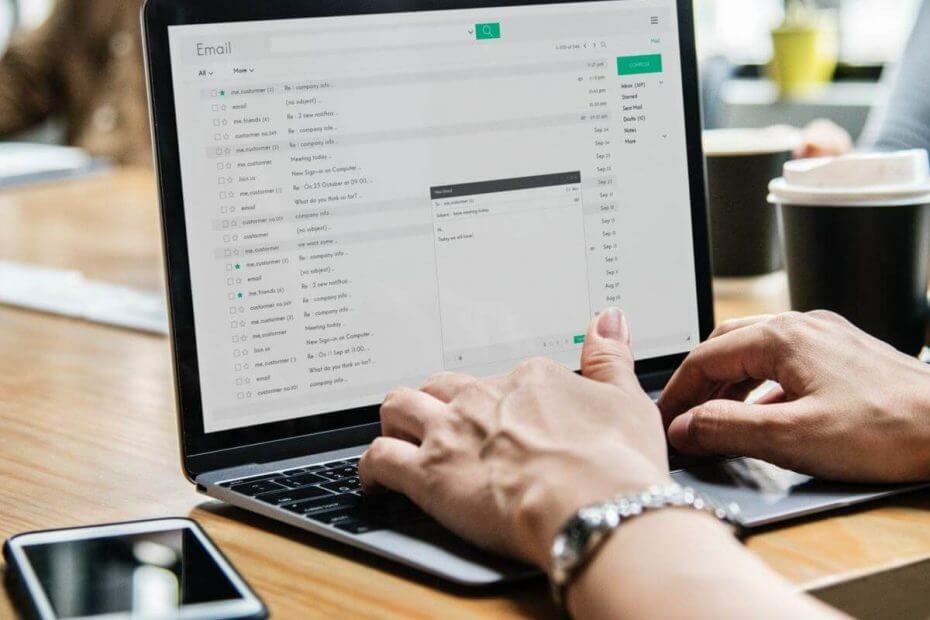
Šī programmatūra novērsīs izplatītākās datora kļūdas, pasargās jūs no failu zaudēšanas, ļaunprātīgas programmatūras, aparatūras kļūmes un optimizēs datoru maksimālai veiktspējai. Labojiet datora problēmas un noņemiet vīrusus tagad, veicot 3 vienkāršas darbības:
- Lejupielādējiet Restoro datoru labošanas rīku kas nāk ar patentēto tehnoloģiju (patents pieejams šeit).
- Klikšķis Sāciet skenēšanu lai atrastu Windows problēmas, kas varētu radīt problēmas ar datoru.
- Klikšķis Labot visu lai novērstu problēmas, kas ietekmē datora drošību un veiktspēju
- Restoro ir lejupielādējis 0 lasītāji šomēnes.
Daži lietotāji ir ziņojuši, ka viņu klēpjdatora kamera nedarbojas pēc jaunināšanas uz Windows 10. Par laimi mums ir pāris risinājumi šai problēmai, un es ceru, ka tie jums noderēs, ja arī jūs saskaraties ar šo problēmu.
Ko darīt, ja klēpjdatora kamera nedarbojas sistēmā Windows 10?
1. Ielādēt BIOS noklusējumus
Pirmā lieta, ko mēs mēģināsim, ir ielādēt BIOS noklusējumus, jo, ja kaut kas tiek sajaukts jūsu BIOS, dažas ierīces, ieskaitot kameru, visticamāk nedarbosies. Lai ielādētu BIOS noklusējumus, rīkojieties šādi:
- Restartējiet datoru
- Nākamajā startēšanas reizē ievadiet BIOS iestatījumus (to parasti var izdarīt, nospiežot Del, bet tas ir atkarīgs no datora)
- Atrodiet opciju Ielādēt BIOS noklusējumus un nospiediet taustiņu Enter (tas parasti atrodas cilnē Iziet, bet, ja jūsu BIOS atšķiras, meklējiet to citās cilnēs)
- Tagad piesakieties savā datorā un pārbaudiet, vai kamera darbojas tagad
2. Pārinstalējiet draiverus
Nākamā lieta, ko mēs izmēģināsim, un, iespējams, visredzamākais risinājums no šī raksta, ir kameras draiveru pārinstalēšana datorā. Ja neesat pārliecināts, kā to izdarīt, rīkojieties šādi:
- Dodieties uz Meklēt, ierakstiet Ierīču pārvaldnieks un atvērts Ierīču pārvaldnieks
- Izvērsiet sadaļu Attēlveidošanas ierīces un ar peles labo pogu noklikšķiniet uz kameras
- Izvēlieties Atjauniniet draivera programmatūru, un, ja ir kādi atjauninājumi, ļaujiet instalētājam pabeigt atjaunināšanu
- Restartējiet datoru un pārbaudiet, vai kamera tagad darbojas
Varat arī apmeklēt sava klēpjdatora ražotāja vietni un meklēt draiverus savai kamerai.
3. Reģistra kniebiens
Nākamā lieta, ko mēs mēģināsim, ir noņemt failus no LowerFilters un UpperFilters no reģistra, lai jūsu attēlveidošanas ierīce darbotos. Lūk, tieši tas, kas jums jādara:
- Pārstartējiet datoru un ievadiet Drošais režīms
- Virzieties uz C: windowssystem32 draiveriun pārdēvējiet failu lvmvdrv.sys uz lvmvdrv.sys.backup (ja šāda faila nav, tas ir labi, vienkārši pārejiet uz nākamo soli)
- Tagad atveriet reģistra redaktoru (dodieties uz meklēšanu, ierakstiet regedit un nospiediet taustiņu Enter) un dodieties uz šo ceļu:
- HKEY_LOCAL_MACHINESYSTEMCurrentControlSetControlClass {6BDD1FC6-810F-11D0-BEC7-08002BE2092F}
- Vispirms izveidojiet šīs reģistra mapes dublējumu. Ar peles labo pogu noklikšķiniet uz {6BDD1FC6-810F-11D0-BEC7-08002BE2092F}, atlasiet Eksportēt un saglabājiet to drošā vietā
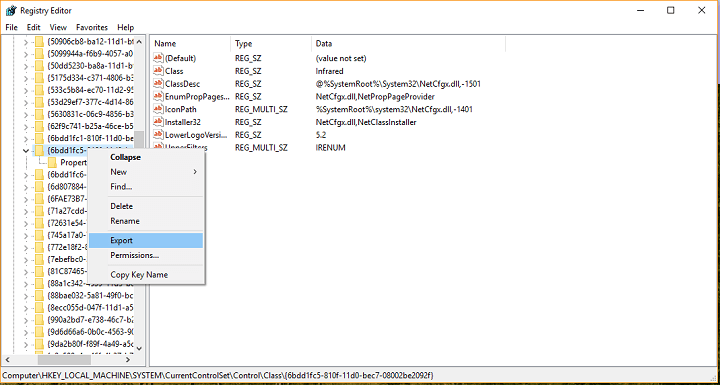
- Kad mēs izveidojām šīs reģistra mapes dublējumu, ar peles labo pogu noklikšķiniet uz LowerFilters vai UpperFilters labajā malā un izdzēsiet to (manā gadījumā man nebija LowerFilters, tikai Upperfilters, tāpēc es izdzēsu tikai Upfilters)
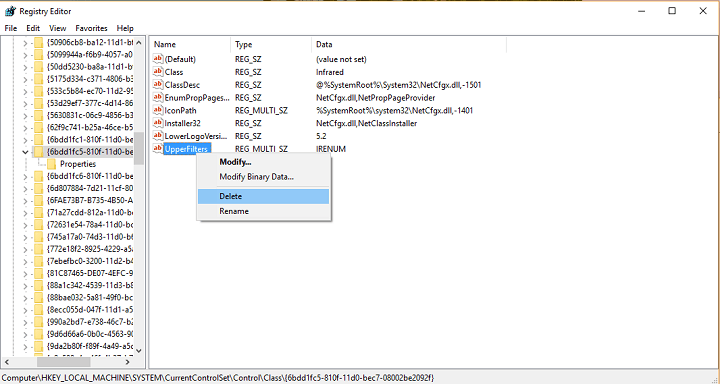
- Pārstartējiet sistēmu un pārbaudiet, vai jūsu kamera darbojas tagad (ja kaut kas noiet greizi, jums ir reģistra mapes dublējums, tāpēc vienkārši atveriet to, un tas ielādēs noklusējuma reģistra vērtības)
4. Pārinstalējiet Windows 10
Ja nekas cits nepalīdz un jums patiešām ir jāizmanto kamera, varat mēģināt Windows 10 atkārtota instalēšana operētājsistēma. Pirms kaut ko darāt, izveidojiet savu failu dublējumu, jo pretējā gadījumā, ja kļūdīsities, viss tiks zaudēts. Protams, Windows 10 atiestatīšanas opcijas dod jums iespēju izvēlēties, vai vēlaties izdzēst visus failus vai nē, taču papildu noteiktība nekaitēs. Ja neesat pārliecināts, kā atiestatīt Windows 10, dodieties uz Iestatījumi> Atjaunināšana un atkopšana> Atkopšana un dodieties uz Atiestatiet šo datoru opcija.
Tas ir viss, es ceru, ka šie risinājumi jums palīdzēja atrisināt kameras problēmu klēpjdatorā. Ja jums ir kādi komentāri, jautājumi un ieteikumi, lūdzu, meklējiet komentāru sadaļu zemāk.
LASI ARĪ:
- 9 labākā tīmekļa kameras programmatūra Windows 10 lietotājiem
- Kā novērst tīmekļa kameras melnā ekrāna problēmas operētājsistēmā Windows 10
- Vai ierīču pārvaldniekā nevarat atrast tīmekļa kameru? Izmantojiet šo ātro labojumu
 Vai jums joprojām ir problēmas?Labojiet tos ar šo rīku:
Vai jums joprojām ir problēmas?Labojiet tos ar šo rīku:
- Lejupielādējiet šo datora labošanas rīku novērtēts kā lielisks vietnē TrustPilot.com (lejupielāde sākas šajā lapā).
- Klikšķis Sāciet skenēšanu lai atrastu Windows problēmas, kas varētu radīt problēmas ar datoru.
- Klikšķis Labot visu lai novērstu problēmas ar patentēto tehnoloģiju (Ekskluzīva atlaide mūsu lasītājiem).
Restoro ir lejupielādējis 0 lasītāji šomēnes.


